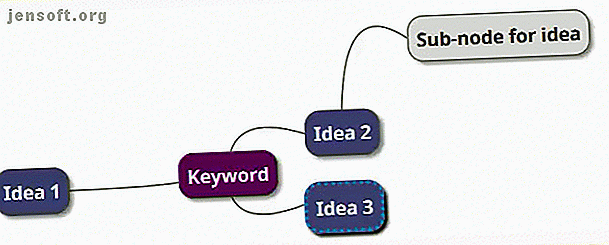
Πώς να δημιουργήσετε ένα χάρτη μυαλού στο Microsoft Word
Διαφήμιση
Οι σκέψεις μας σπάνια πηγαίνουν από το σημείο Α στο σημείο Β σε ευθεία γραμμή. Πιθανότατα, φουντώνουν σαν μια φωτιά που πιάστηκε σε ένα βάζο. Εδώ χρησιμοποιείται ένα εργαλείο όπως το Mind Map .
Ένας χάρτης μυαλού είναι απλώς ένα διάγραμμα που βοηθά στη σύνδεση σχετικών ιδεών ή εννοιών γύρω από μια κεντρική σκέψη. Είναι μια εξαιρετική συσκευή σύλληψης ιδεών για να φέρει κάποια τάξη στο χάος που είναι ο εγκέφαλός μας. Ένα χαρτί και ένα στυλό είναι το πιο εύκολο εργαλείο για να ξεκινήσετε τον πρώτο σας χάρτη μυαλού. Αλλά σήμερα, θα κάνουμε έναν πυροβολισμό για να κάνουμε ένα χάρτη μυαλού με το Microsoft Word.
Γιατί οι Χάρτες μυαλού λειτουργούν
Με την τοποθέτηση ιδεών ή σκέψεων σε έναν χάρτη νοοτροπίας, ο εγκέφαλος ενθαρρύνεται να σκέφτεται από κάθε άποψη. Ένας χάρτης μυαλού ενθαρρύνει επίσης την καταιγίδα ιδεών Γυρίστε το μυαλό σας σε ένα μυαλό χάρτη για μέγιστη διορατικότητα Γυρίστε το μυαλό σας σε ένα μυαλό χάρτη για μέγιστη διορατικότητα Η καταγραφή του προβληματισμού σας σε έναν χάρτη μυαλού θα μπορούσε να σας βοηθήσει να αποκτήσετε βαθύτερες γνώσεις. Και είναι εύκολο. Σας παρουσιάζουμε πώς μπορείτε να συνδυάσετε τις δύο στρατηγικές για την έρευνα, τον προγραμματισμό και την καινοτομία. Διαβάστε περισσότερα . Ο εγκέφαλός σας θα αρχίσει να σκέφτεται τις σχέσεις ανάμεσα στις ιδέες και όχι να τις εξετάζει ως ιεραρχική λίστα.
Η κατώτατη γραμμή σχετικά με τη χαρτογράφηση του νου είναι ότι πρόκειται για "οπτικά" - συνδέονται λόγια μεταξύ τους και προσθέτουν εικόνες για να βοηθήσουν τον εγκέφαλό σας να έχει νόημα για μεγάλα κομμάτια δεδομένων.
Πώς να κάνετε έναν χάρτη μυαλού στο Microsoft Word
Υπάρχουν εξειδικευμένες εφαρμογές για τη δημιουργία χαρτών μυαλού. Αλλά αν δεν έχετε κανένα λογισμικό χαρτογράφησης μυαλού, τότε το Microsoft Word μπορεί επίσης να χρησιμοποιηθεί για να σχεδιάσετε έναν γρήγορο χάρτη μυαλού. Αλλά πρώτα…
Απλοί κανόνες για αποτελεσματικούς χάρτες μυαλού
- Σκεφτείτε την κεντρική ιδέα και γράψτε τη στη μέση.
- Σκεφτείτε σχετικές ιδέες και τοποθετήστε τους ακτινικά γύρω από την κεντρική ιδέα. Συνδέστε όλες τις ιδέες με σημαντικές σχέσεις. Χρησιμοποιήστε γραμμές, χρωματιστές γραμμές, σχήματα, εικόνες κ.λπ. για να περιγράψετε γραφικά τις ιδέες και τις σχέσεις.
- Αφήστε αρκετό χώρο ανάμεσα στις ιδέες, διότι θα εμφανιστούν νέες ιδέες και σχέσεις πλήρωσης καθώς ο χάρτης του νου μεγαλώνει.
- Πηγαίνω με το ρεύμα.

Γνωρίστε την ομάδα εικονογραφήσεων στο Word
Έχουμε δει πόσο εύκολο είναι να δημιουργήσετε διαγράμματα ροής στο Word Πώς να δημιουργήσετε διαγράμματα ροής με το Microsoft Word Ο εύκολος τρόπος Πώς να δημιουργήσετε διαγράμματα ροής με το Microsoft Word Ο εύκολος τρόπος Θέλετε να μάθετε πώς να φτιάξετε ένα ροή στο Word; Είναι εύκολο με τη σωστή τεχνική. Αυτό το εισαγωγικό άρθρο εξηγεί πώς. Διαβάστε περισσότερα με τη βοήθεια βασικών σχημάτων και συνδετήρων. Επεκτείνετε το με εικονίδια, εικόνες, SmartArt, διαγράμματα ή ακόμα και βίντεο. Και ο τελικός χαρτογράφος μυαλού στο Word μπορεί να γίνει ένα επαγγελματικό έγγραφο από μόνο του.
Βήμα 1: Μεταβείτε στη λειτουργία Τοπίο
Η κατάσταση οριζόντιου προσανατολισμού δίνει την πιο οριζόντια περιοχή για την οποία συνεργάζεστε. Σε ένα νέο έγγραφο Word, επιλέξτε Διάταξη> Προσανατολισμός> Τοπίο . Εάν θέλετε να εκτυπώσετε τελικά, επιλέξτε το σωστό μέγεθος στην ομάδα Page Setup .

Βήμα 2: Συνδυάστε διαθέσιμα σχήματα στο Word
Τα περισσότερα από τα εργαλεία που μπορούμε να χρησιμοποιήσουμε βρίσκονται στην ομάδα Εικονογραφήσεις στην καρτέλα Εισαγωγή . Κάντε κλικ στα Σχήματα που έχει όλα τα βασικά δομικά στοιχεία για έναν χάρτη μυαλού.

Μπορείτε να χρησιμοποιήσετε απλά σχήματα όπως οβάλ ή στρογγυλεμένα ορθογώνια για να αντιπροσωπεύσετε τις κεντρικές ιδέες. Στη συνέχεια, επισημάνετε όλα τα σχήματα με ένα πλαίσιο κειμένου .
Τεντώστε και συνδέστε τα σχήματα με γραμμές και βέλη για να αντιπροσωπεύσετε τις σχέσεις.
Όπως όλα τα άλλα στοιχεία, μπορείτε να αντιγράψετε και να επικολλήσετε σχήματα, βοηθώντας έτσι να καταργήσετε γρήγορα τις κύριες ιδέες ως κόμβους και υπο-κόμβους.

Βήμα 3: Ξεκινήστε τη χαρτογράφηση με σχήματα και πλαίσια κειμένου
Όλα τα στοιχεία μπορούν να αναπτυχθούν χρησιμοποιώντας το πλήρες φάσμα των Στυλ Σχήματος. Η σχεδίαση του πρώτου σχήματος αναδεικνύει την καρτέλα Μορφή σχήματος με βάση τα συμφραζόμενα. Το καλύτερο είναι ότι ένα ποντίκι πάνω σε οποιοδήποτε εργαλείο μας δίνει μια ζωντανή προεπισκόπηση του τρόπου με τον οποίο το διάγραμμα εμφανίζεται.

Βήμα 4: Διαμορφώστε τα σχήματα σας
Για να αλλάξετε τις ιδιότητες του σχήματος, κάντε δεξί κλικ στο επιλεγμένο σχήμα και επιλέξτε Μορφή μορφής από το μενού περιβάλλοντος.

Οποιεσδήποτε επιλογές για Γραμμές συνδέει όλους τους κόμβους και τους δευτερεύοντες κόμβους. Οι γραμμές είναι επίσης Σχήματα και η εμφάνιση ή οι γωνίες περιστροφής τους μπορούν να αλλάξουν παρόμοια από τη Μορφή Μορφής ή από τη Κορδέλα (κάντε διπλό κλικ στο σχήμα για να εμφανιστεί η καρτέλα Μορφή ).

Βήμα 5: Σχήματα και γραμμές ετικετών
Μπορείτε να επισημάνετε σχήματα και γραμμές με κείμενο για να καθορίσετε τις σχέσεις. Ωστόσο, σε παλαιότερες εκδόσεις, το Microsoft Word περιορίζει τον προσανατολισμό κειμένου σε κάθετη ή οριζόντια. Στο Word 2016 και 2019, μεταβείτε στο Insert> Text> Text Box και εισαγάγετε ένα απλό πλαίσιο κειμένου, το οποίο μπορείτε στη συνέχεια να περιστρέψετε στην προτιμώμενη γωνία.
Οι χάρτες μυαλού μπορούν να απεικονιστούν με εικόνες που προέρχονται από την επιφάνεια εργασίας σας ή στο διαδίκτυο. Αντί των εικόνων, μπορείτε επίσης να χρησιμοποιήσετε τα εικονίδια για να αναπαριστάτε διαδικασίες και ροές εργασίας.
Μεταβείτε στην Κορδέλα> Εισαγωγή> Ομάδα εικονογραφήσεων> Εικόνες .

Κατά την εισαγωγή εικόνων ή εικονιδίων, χρησιμοποιήστε τις γωνιακές λαβές για να ορίσετε το μέγεθος της εικόνας. Μπορείτε επίσης να προσαρμόσετε τη διαφάνεια και να χρωματίσετε τα εικονίδια για να τα ταιριάξετε με το θέμα χρώματος του χάρτη του νου σας.

Βήμα 6: Προσθήκη σημειώσεων και συνδέσμων στο χάρτη μυαλού σας
Η δημιουργία ενός χάρτη μυαλού στο Word μπορεί να επεκταθεί με την προσθήκη υπερσυνδέσμων σε εξωτερικές πηγές. Αλλά τι γίνεται αν θέλετε να προσθέσετε πιο λεπτομερείς σημειώσεις στο χάρτη του νου;
Μια λύση για την προσθήκη σημειώσεων ή συνημμένων στο αρχείο Microsoft Word δεν υπάρχει, αν και μπορείτε να χρησιμοποιήσετε το OneNote για τη δημιουργία συνδέσμων σημειώσεων .
Η δυνατότητα OneNote Linked Notes σάς επιτρέπει να συνδέσετε το OneNote σε μια πλευρά του ανοιχτού εγγράφου του Word και να κάνετε σημειώσεις. Οποιεσδήποτε σημειώσεις λαμβάνετε στο OneNote παίρνει "συνδεδεμένο" με το συγκεκριμένο έγγραφο του Word.
Για να ξεκινήσετε τη λήψη των Συνδεδεμένων σημειώσεων στο Word, μεταβείτε στην Κορδέλα> Ανασκόπηση> Συνδεδεμένες σημειώσεις .

Το OneNote θα ανοίξει δίπλα στο χάρτη του νου σας και θα σας ζητήσει να επιλέξετε ένα σημειωματάριο, τμήμα και σελίδα για τη νέα σας σημείωση με το παράθυρο διαλόγου Επιλογή θέσης . Επιλέξτε μια νέα σελίδα ή μια υπάρχουσα σελίδα για να ξεκινήσετε.
Ξεκινήστε τις σημειώσεις σας στο παράθυρο OneNote στα δεξιά. Το OneNote ενσωματώνει μια μικρογραφία της σελίδας, ένα απόσπασμα κειμένου και μια σύνδεση με το έγγραφο στο οποίο συνδέεται η σημείωση. Μπορείτε να κάνετε κλικ στη μικρογραφία για να ανοίξετε τον σχετικό χάρτη μυαλού οποιαδήποτε στιγμή.
Για να σταματήσετε τη συνομιλία σας, μεταβείτε στην επάνω δεξιά γωνία του παραθύρου OneNote. Κάντε κλικ στο εικονίδιο της αλυσιδωτής σύνδεσης και, στη συνέχεια, επιλέξτε Διακοπή λήψης συνδεδεμένων σημειώσεων .
Το Microsoft Word ως εργαλείο χαρτογράφησης μυαλού
Το Microsoft Word (και ακόμη και το Microsoft PowerPoint) είναι χρήσιμο ως ένα γρήγορο εργαλείο για την οικοδόμηση ενός χάρτη μυαλού. Είναι πιο ευέλικτο από το στυλό και το χαρτί, επειδή μπορείτε εύκολα να το ενημερώσετε προσθέτοντας ή αναδιατάσσοντας τα θέματα.
Μπορείτε να το αντιγράψετε στα άλλα προγράμματα του Office και, αν χρειαστεί, ακόμα και να το εκτυπώσετε. Παρουσιάζοντας το με το PowerPoint ή την κοινή χρήση ηλεκτρονικού ταχυδρομείου προστίθενται επιλογές.
Αλλά μην κάνετε λάθος - το Microsoft Word δεν είναι ένα ειδικό εργαλείο για τους χαρτογράφους.
Τα εργαλεία χαρτογράφησης μυαλού όπως το FreeMind έχουν μεγαλύτερη ευελιξία. Για να αναφέρετε μόνο ένα χαρακτηριστικό, δεν είναι δυνατό να καταρρεύσει και να ανοίξει τους κόμβους κλάδων στο Microsoft Word. Αλλά, η ουσία του θέματος είναι ότι το Microsoft Word μπορεί να κάνει χάρτες μυαλού και σας δείξαμε πώς να το κάνετε.
Θέλετε άλλη συμβουλή για να ενισχύσετε τη σκέψη σας; Δοκιμάστε αυτά τα πρότυπα του Microsoft Word για να ξεκινήσετε το brainstorming 8 Πρότυπα MS Word που σας βοηθούν να Brainstorm & Mind Map Οι ιδέες σας Γρήγορα 8 πρότυπα MS Word που σας βοηθούν να Brainstorm & Mind Map Οι ιδέες σας γρήγορα Τα ελεύθερα πρότυπα Word δεν είναι μόνο για όμορφα έγγραφα, καλύψτε τις σελίδες. Μπορούν να είναι ζωτικής σημασίας για brainstorming και τους χάρτες μυαλού επίσης. Εδώ είναι οκτώ πρότυπα Word για τις ανάγκες ιδεών σας. Διαβάστε περισσότερα .
Εξερευνήστε περισσότερα σχετικά με: Microsoft Office 2016, Microsoft Office 2019, Microsoft Office 365, Microsoft Office Συμβουλές, Microsoft Word, Mindmapping.

